複合機
PDFをAcrobat Readerから印刷できない場合の対処方法

この記事は約 3 分で読めます。
こんにちは、「biz-usクラウド」サポート担当です。
今回は、印刷時に突然「PCL XLエラー」という表示が出て印刷が止まってしまう場合の対処法をご紹介します。
PDFファイルをAdobe Acrobat Readerから印刷する際に、以下のような現象が発生したことはありませんか?
- 文字化けをする
- 画像の一部が欠けてしまう
- 罫線が表示されない
実際にX(旧Twitter)でお調べをしてみると多くの方がお悩みであることが分かりました。
今の電子申請システムだって決して完成してるとはいえないが、あの頃のことを思えば文句も言えない。だんだん良くなっているしね。でも、出来上がったpdfファイルをMacから印刷すると文字化けするのは勘弁して欲しい ^^; pic.twitter.com/keFrOJpPOW
— モト@PPMMPPP (@29silicon) October 31, 2018
ちゃんと表示されてるpdfを印刷したら文字化けするとかいう器用なことしてきよった
— TAKARA (@tkr_222287) May 22, 2020
本記事では、Windowsパソコンから京セラなどの複合機で印刷する際によく見られるこのエラーについて、具体的な解消手順を解説します。
≫PDFの印刷トラブルも解決!PCサポートサービス「biz-us クラウド」に問い合わせる
目次
なぜPDFが正常に印刷できない?その原因とは?

PDFを印刷する際に「文字化け」「画像が一部欠ける」「罫線が表示されない」などの問題が発生する場合、そのPDF内に特殊なフォントや印刷できない画像が含まれている可能性があります。
また、画面上では正常に表示されても、データが不完全であるか破損している場合があります。
関連記事:Microsoft EdgeからPDFが印刷できないバグの解決法
PDFがうまく印刷できない場合の対処法
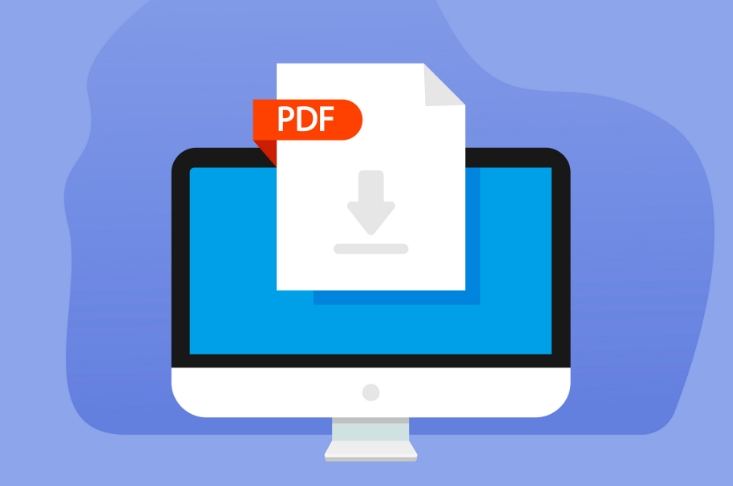
PDF内の特殊なフォントや画像が原因の場合、次の方法で解決する可能性があります。
- 特殊フォントを使っている場合はフォントを埋め込む
- 問題のある画像を別の画像に置き換える
- Acrobat Readerやプリンタードライバーを最新バージョンにアップデートする
- 別のプリンターで印刷する
PDFの編集が難しいときや時間がないときは、簡単にできる対処として画像として印刷する方法があります。
時間がないときは、PDFを画像として印刷することでトラブル回避可能
1.通常通り、プリンターのアイコンから印刷ページを開く
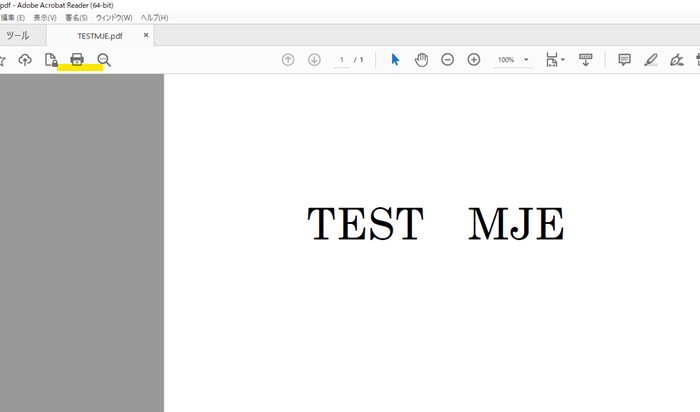
2.下線部「詳細設定」をクリックします
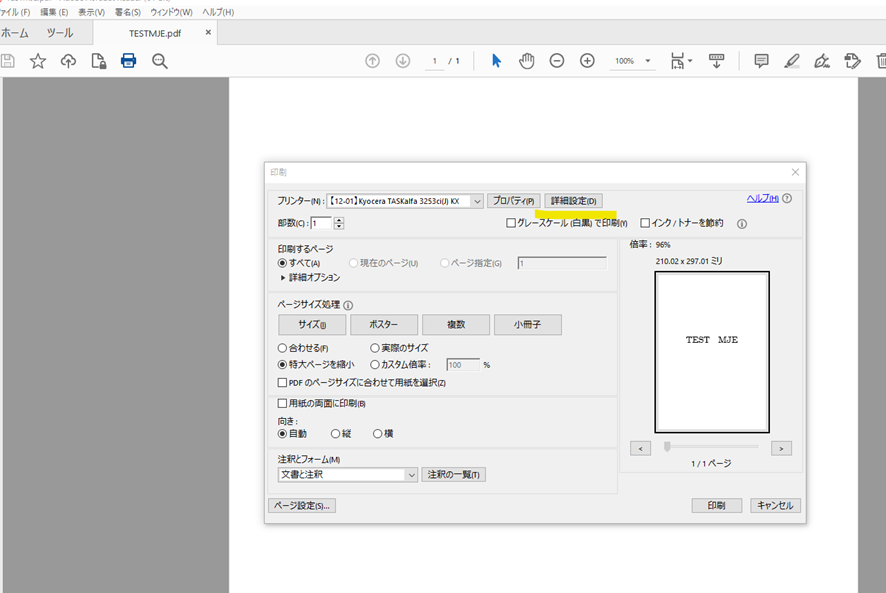
3.「画像として印刷」の✓を入れ、「OK」をクリックします。この状態で印刷をしてみてください。
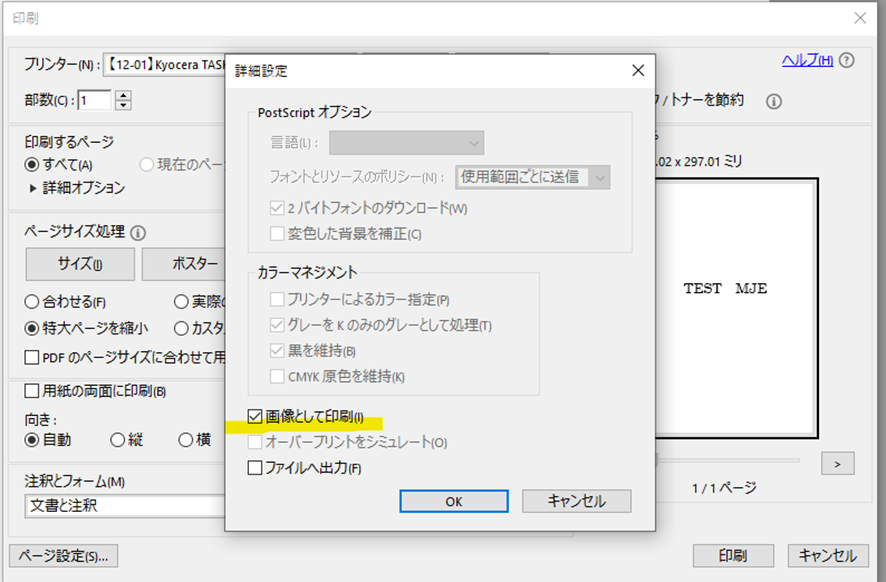
回は以上です。なお、印刷に関する他のよくあるお悩みについても、以下の記事で詳しく解説していますのでご覧ください。
≫ 【京セラ正規代理店が対応】PCL XLエラーなど印刷トラブルも即解決!ご相談はこちら
まとめ

いかがでしたでしょうか?
今回は「PDFファイルをAcrobat Readerから正常に印刷できない場合の対処方法」に関する記事をご紹介させていただきました。
印刷自体は可能でも、PDF内に特殊なフォントや印刷できない画像が含まれていることがあります。
また、画面上では正常に見えるものの、データが不完全や破損していることも考えられます。
上記のような印刷トラブルでお困りの際は、株式会社MJEの「biz-usクラウド」にご相談ください。
専任のサポートスタッフが、お電話やリモート操作で迅速に対応いたします。
株式会社MJEは京セラ複合機の国内販売台数トップの1次代理店

株式会社MJEは、全国16,000社以上の法人サポート実績を持ち、京セラ複合機の国内販売台数トップを誇る正規1次代理店(※2022年度実績)です。
「文字化け」「罫線の欠損」「一部だけ印刷されない」など、京セラ複合機に関するお悩みがあれば、お気軽にご相談ください。印刷に関するあらゆるお悩みを、私たちが迅速かつ丁寧にサポートいたします。








